Jak uaktualnić konto lokalne do konta Microsoft w systemie Windows 8.1?
Nawet najnowsi użytkownicy systemu Windows 8.1(Windows 8.1) szybko odkryją, że najnowszy system operacyjny firmy Microsoft(Microsoft) oferuje wybór typów kont, których można używać do logowania. Konto lokalne działa jak typowe konto użytkownika w dowolnej starszej wersji systemu Windows , a Konto Microsoft oferuje szereg nowych i przydatnych funkcji, które pomogą Ci lepiej wykorzystać system Windows 8.1(Windows 8.1) . Wielu użytkowników, nie znając szczegółów każdego typu konta, może po prostu wybrać konto lokalne, ponieważ jest bardziej znane. Ci użytkownicy, po dowiedzeniu się, czego im brakuje, mogą chcieć uaktualnić do konta Microsoft . Jeśli jesteś jednym z tych użytkowników i chcesz przełączyć się z konta lokalnego na konto Microsoftkonta, czytaj dalej, aby uzyskać szczegółowe instrukcje, jak wprowadzić tę zmianę.
UWAGA:(NOTE:) Jeśli chcesz dowiedzieć się, które konto jest dla Ciebie najlepsze, przeczytaj ten artykuł: Przedstawiamy system Windows 8.1: Czy należy używać konta lokalnego czy konta Microsoft? (Introducing Windows 8.1: Should You Use a Local or a Microsoft Account?), który zawiera szczegółowe informacje na temat funkcji kont lokalnych i kont Microsoft oraz może pomóc w wyborze najlepszego typu konta dla danego scenariusza użytkowania.
Uruchom kreatora konta Microsoft
Najpierw zaloguj się na swoje konto lokalne. Następnie otwórz Ustawienia komputera(PC Settings) , korzystając z jednej z metod opisanych w tym samouczku: Sześć sposobów uzyskiwania dostępu do ustawień komputera(Six Ways to Access PC Settings) .
Po załadowaniu okna Ustawienia komputera wybierz (PC Settings)Konta(Accounts) .

W sekcji Twoje konto(Your account) kliknij lub naciśnij przycisk o nazwie „Połącz z kontem Microsoft”("Connect to a Microsoft account") .

Wprowadź swoje aktualne hasło w dedykowanym polu i kliknij lub naciśnij Dalej(Next) .

Użyj(Use) wiadomości e-mail już połączonej(Email Already Linked) z kontem Microsoft(Microsoft Account)
Jeśli masz już konto Microsoft , wcześniej znane jako identyfikator Windows Live(Windows Live ID) , ten proces zajmie tylko kilka chwil. Wystarczy(Simply) wpisać adres e-mail powiązany z istniejącym kontem i kliknąć lub nacisnąć Dalej(Next) .

Jeśli nie masz pewności, czy masz konto, zapoznaj się z tym artykułem, aby uzyskać więcej informacji: Proste pytania: Co to jest identyfikator Windows Live ID lub konto Microsoft? (Simple Questions: What is a Windows Live ID or a Microsoft account?).
Wprowadź(Enter) hasło do swojego konta Microsoft i naciśnij Dalej(Next) .

Następnie masz również możliwość włączenia OneDrive na swoim koncie, jeśli chcesz.

To wszystko. Kliknij(Click) lub naciśnij pozycję Przełącz(Switch) , a przy następnym logowaniu użyj informacji o koncie Microsoft zamiast konta lokalnego.

Przełącz bez istniejącego konta Microsoft(Microsoft Account)
Jak już zauważyłeś, zmiana jest bardzo prosta, jeśli masz już konto Microsoft . Jeśli nie masz konta Microsoft , możesz je szybko utworzyć. To wymaga trochę więcej wysiłku. Aby rozpocząć, kliknij lub naciśnij łącze „Utwórz nowe konto”("Create a new account") na ekranie „Zaloguj się do swojego konta Microsoft”("Sign in to your Microsoft account") .
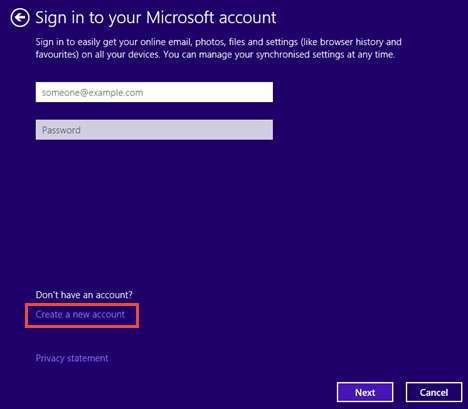
Następnie wpisz wymagane informacje dla nowego konta Microsoft i naciśnij Dalej(Next) .
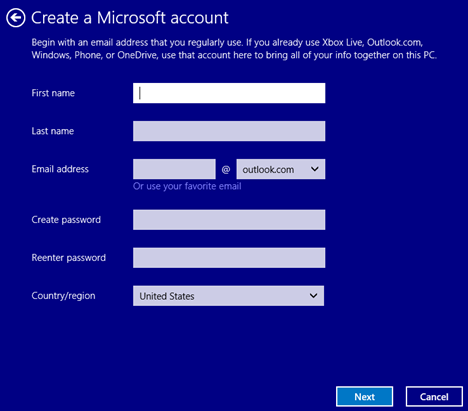
Teraz zostaniesz poproszony o wprowadzenie informacji zabezpieczających, które zostaną użyte do odzyskania hasła (w razie potrzeby) oraz do uwierzytelniania dwuskładnikowego, jeśli zdecydujesz się włączyć je później. Możesz przeczytać więcej na ten temat tutaj: Jak skonfigurować weryfikację dwuetapową dla swojego konta Microsoft(How to Set Up Two-Step Verification for Your Microsoft Account) .
Wpisz(Fill) informacje o zabezpieczeniach i kliknij lub naciśnij Dalej(Next) .

Następnie sprawdź, czy jesteś prawdziwą osobą, wpisując zniekształcone znaki. Jeśli nie możesz ich rozróżnić, możesz kliknąć Nowy(New) , aby wygenerować nowy zestaw znaków, lub Dźwięk(Audio) , aby usłyszeć je na głos.
Jeśli chcesz, możesz również zapisać się na oferty promocyjne firmy Microsoft . Kliknij(Click) lub dotknij Dalej(Next) , aby kontynuować.

Konto Microsoft zostało utworzone i dodane jako użytkownik na urządzeniu z systemem Windows 8.1. Jeśli utworzyłeś to konto dla swoich dzieci, teraz masz również możliwość włączenia funkcji Bezpieczeństwo rodzinne(Family Safety) , zaznaczając odpowiednie pole wyboru. Naciśnij Zakończ(Finish) i wrócisz do Ustawień komputera(PC Settings) , gdzie możesz zobaczyć nowo dodane konto użytkownika.
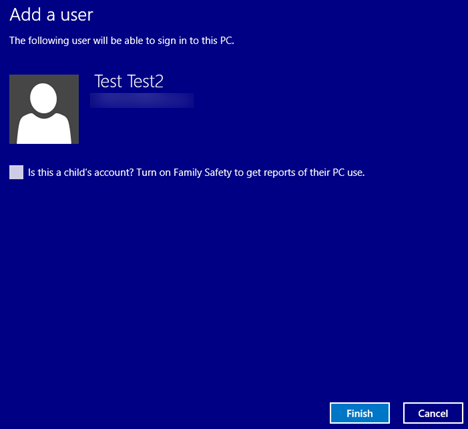
To wszystko. Możesz teraz wylogować się i zalogować ponownie przy użyciu nowego konta Microsoft .
Wniosek
Teraz, po przejściu na konto Microsoft , możesz korzystać z wielu nowych funkcji, takich jak instalowanie aplikacji ze Sklepu Windows(Windows Store) i synchronizowanie ustawień kont między komputerami. Ponadto różne aplikacje dołączone do systemu Windows 8.1(Windows 8.1) , w tym OneDrive, Muzyka(OneDrive, Music) i inne, staną się w pełni funkcjonalne (jeśli są dostępne w Twoim kraju).
Chociaż korzystanie z konta Microsoft ma wiele zalet w porównaniu z kontem lokalnym, istnieją pewne obawy dotyczące bezpieczeństwa używania adresu e-mail do logowania. Przede wszystkim, co się stanie, jeśli ktoś przejmie Twoje konto e-mail? Czy uważasz, że warto zwiększyć ryzyko związane z oferowanymi nowymi funkcjami? Zostaw swoje opinie i pytania poniżej. Daj nam również znać, jeśli masz problemy z uaktualnieniem do konta Microsoft .
Related posts
Jak zmienić hasło do lokalnego konta użytkownika w systemie Windows 8.1?
Przedstawiamy system Windows 8.1: czy należy używać konta lokalnego czy konta Microsoft?
Jak zmienić hasło Microsoft: 2 różne sposoby -
Jak przełączyć się na lokalne konto Windows 10 z konta Microsoft?
Jak dodać konto Microsoft do systemu Windows 10
Proste pytania: Co to jest konto Gość i jak je włączyć?
Jak zainstalować i używać systemu Windows 11 z kontem lokalnym —
10 funkcji, które sprawiają, że system Windows 8 jest najbezpieczniejszym systemem Windows w historii
Jak używać dysku resetowania hasła do zmiany hasła systemu Windows
5 sposobów tworzenia i dodawania nowego użytkownika w systemie Windows 11 -
Jak usunąć zaufany komputer z systemem Windows 8 z konta Microsoft?
6 sposobów na wylogowanie się z systemu Windows 11 —
Jak zmienić administratora w systemie Windows 11: 5 sposobów -
Jak przełączyć się na lokalne konto Windows 11 z konta Microsoft?
Jak korzystać z kontroli rodzicielskiej Bitdefender, aby ograniczyć aktywność dziecka?
Jak tworzyć lub usuwać konta użytkowników w systemie Windows 7?
6 sposobów na zmianę konta na administratora iz powrotem w systemie Windows 10 —
Jak dodać konto dziecka do komputera z systemem Windows 10?
Twórz nowe konta i grupy użytkowników systemu Windows, jak profesjonalista IT
Jak dowiedzieć się, jakie dane Microsoft przechowuje o Tobie i jak je usunąć?
